

△教育主管部门的招生入学菜单△
招生入学操作流程简介
第一步:设置招生计划数(教育局)
如何设置请点击
第二步:招生结果管理(教育局)
操作菜单:选择学籍管理->招生入学->招生结果管理,进入招生结果管理界面,如下图▼

对于大批量的招生结果信息,建议使用excel导入功能进行添加。点击按钮,弹出excel上传窗口,首先点击,将模板下载至用户电脑,

然后在模板中将招生结果信息依次填入并保存。招生结果名单模板包括以下几个字段▼
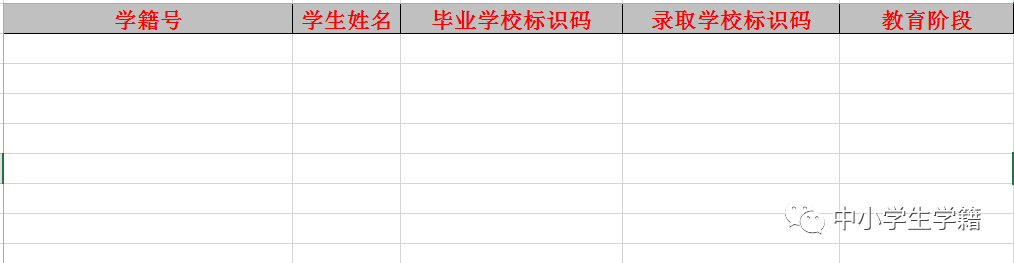
学校标识码,在学籍系统中依次点击:学校管理->学校信息管理,可以找到;也可点击。教育阶段选择初中或高中。模板填写完后,按照之前下载模板的路径,点击上传即可。
第三步:学校录取新生

目前,学校录取新生界面如上图▲,主要针对初、高中招录一年级新生的业务。学校录取新生有统一招生录取和自主招生录取两种方式。统一招生界面如下图▼
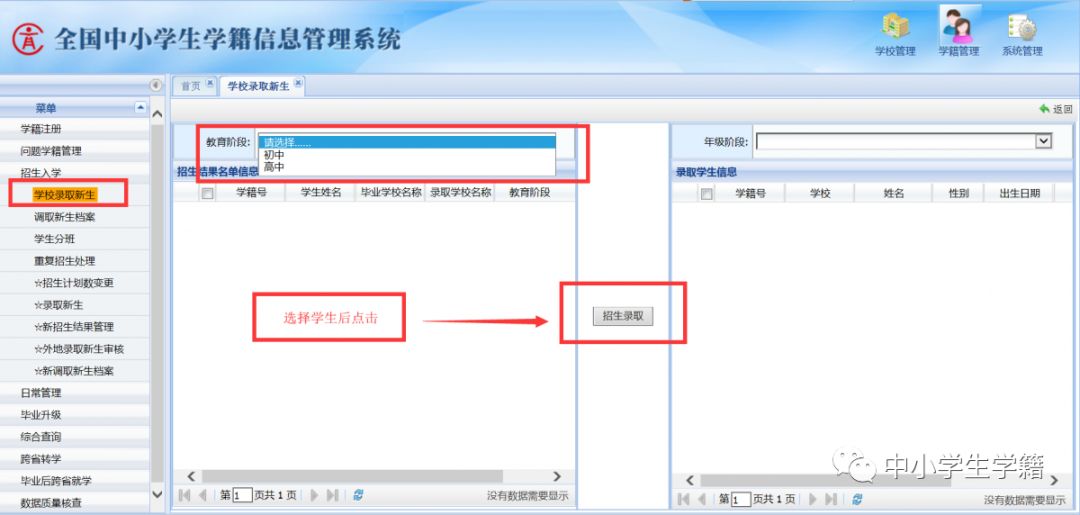
其中左侧列表为教育局给学校分的可录取的学生,选择教育阶段即可查出本学校在本教育阶段可录取的学生。在左侧选中需要录取的学生,在右侧选择该学生的录取年级。点击招生录取,会出现如下图提示。
点击“是”发起录取该学生的申请(注意:如果是初中录取新生会将该申请发到学校主管教育局审核,如果是高中录取新生还会将该申请发到该中学所在的市级教育局进行审核)。
自主招生,是学校不通过教育局分配直接发起新生录取申请的途径。如下图▼
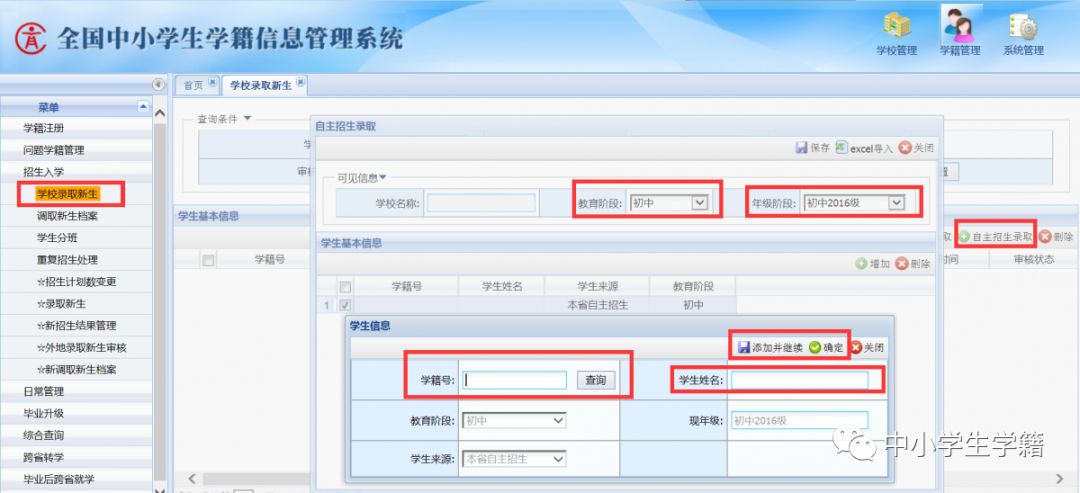
学校选择要招录学生的教育阶段和年级,点击“增加”按钮。弹出查询学生的窗口,输入学籍号和学生姓名。点击“保存并继续”可以继续添加新的录取学生,点击“确定”完成添加录取学生信息回到自主招生查询窗口。(注意:如果是初中录取新生会将该申请发到学校主管教育局审核,如果是高中录取新生还会将该申请发到该中学所在的市级教育局进行审核)。
第四步:录取新生审核(教育局)
操作菜单:选择【学籍管理->招生入学->招生结果管理】,进入招生结果界面,页面默认显示本辖区内教育阶段为初中的招生结果列表,显示学校名称、学校标识码、招生总数、初中人数、高中人数等信息。如下图▼
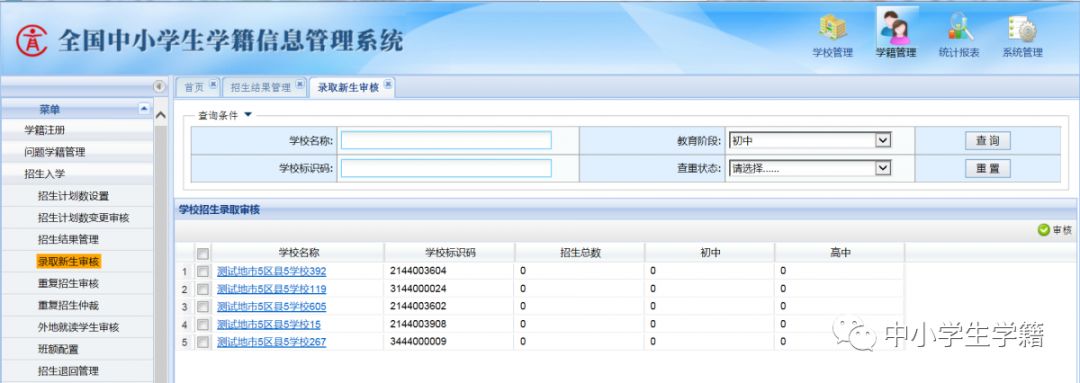
如需审核高中录取新生结果,则在上方的教育阶段处,选择高中即可。
第五步:学校调取新生档案
操作菜单:选择【学籍管理->招生入学->调取新生档案】,进入调取新生档案界面,如下图▼

第六步:学生分班(学校)
选择【学籍管理->招生入学->学生分班】进入学生分班界面如下图。左侧列表,为待分班的学生。选择年级阶段该年级待分班的学生在左侧列表显示出。

选中学生,在右侧列表选择班级信息。点击“分班”按钮,将该学生分到此班级中。如发现分班错误,选中该学生点击“退班”按钮将该学生改为未分班状态。当学生数量多时,可以选择自动分班。选中学生,点击“自动分班”进行自动分班。

发表评论